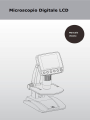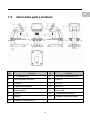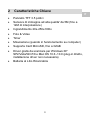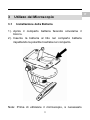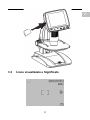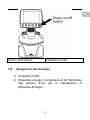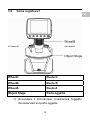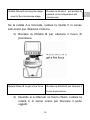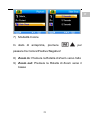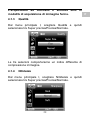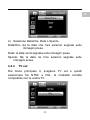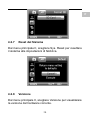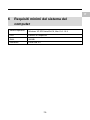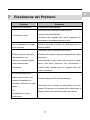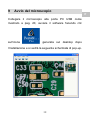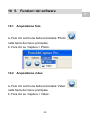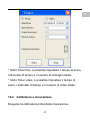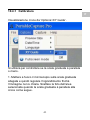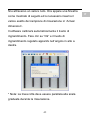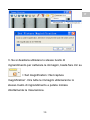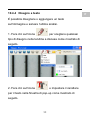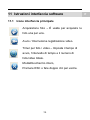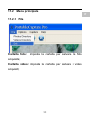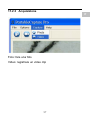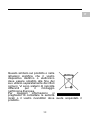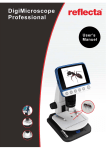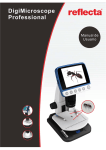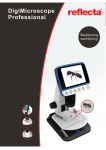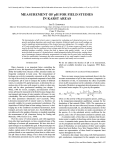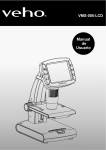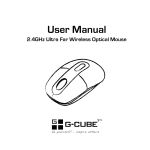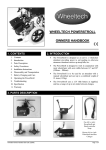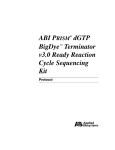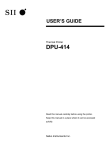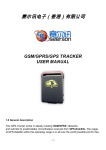Download Manuale Utente
Transcript
1 2 3 4 5 Indice dei contenuti IT Precauzione ............................................................ 3 Preparazioni ............................................................ 5 2.1 Accessori standard....................................... 5 2.2 Nomi delle parti e funzioni ............................ 6 Caratteristiche Chiave ............................................. 8 Utilizzo del Microscopio ........................................... 9 4.1 Installazione della Batteria ........................... 9 4.2 Inserire una card MicroSD (non inclusa) .... 10 4.3 Icone visualizzate e Significato................... 11 4.4 Accendere il Microscopio ........................... 12 4.5 Spegnere il microscopio ............................. 13 4.6 Come registrare? ....................................... 14 4.7 Scaricare sul Computer.............................. 22 4.8 Anteprima sul Computer............................. 23 4.9 Carica della Batteria ................................... 24 4.10 Collegarlo alla TV ....................................... 25 Introduzioni Menu.................................................. 26 5.1 Menu Principali I......................................... 26 5.1.1 Impostare la Risoluzione. ................ 26 5.1.2 Timer............................................... 27 5.1.3 Qualità ............................................ 29 5.1.4 Nitidezza ......................................... 29 5.2 Menu Principale II....................................... 30 5.2.1 Lingua ............................................. 30 5.2.2 Risparmio Energia........................... 31 5.2.3 Indicazione della data ..................... 31 5.2.4 TV out ............................................. 32 5.2.5 Data/Ora ......................................... 33 5.2.6 Formattazione SD ........................... 33 1 5.2.7 Reset del Sistema........................... 34 5.2.8 Versione.......................................... 34 IT 6 Caratteristiche ....................................................... 35 7 Requisiti minimi del sistema del computer............. 36 8 Risoluzione dei Problemi ....................................... 37 9 Installazione del software ...................................... 38 10 Avvio del microscopio ........................................ 39 11 5. Funzioni del software......................................... 40 11.1 Acquisizione foto ........................................ 40 11.2 Acquisizione video ..................................... 40 11.3 Timer (Foto / Video) ................................... 41 11.4 Calibratura e misurazione .......................... 42 11.4.1 Calibratura ...................................... 43 11.4.2 Misurazione..................................... 47 11.4.3 Modifica calibratura ......................... 48 11.4.4 Disegno e testo ............................... 52 12 Istruzioni interfaccia software............................. 54 12.1 Icone interfaccia principale ......................... 54 12.2 Menu principale.......................................... 55 12.2.1 File .................................................. 55 12.2.2 Opzioni............................................ 56 12.2.3 Acquisizione.................................... 57 12.2.4 Istruzioni interfaccia di misurazione 58 2 Benvenuti IT Grazie per aver acquistato un Microscopio Digitale Autonomo Portatile. Vi preghiamo di prendervi un momento per leggere questo manuale. I suoi contenuti vi aiuteranno ad ottenere l'uso migliore del vostro fantastico microscopio. 1 Precauzione Prima di utilizzare il Microscopio Digitale LCD, vi preghiamo di assicurarvi di leggere capire le precauzioni di sicurezza sotto descritte. Assicuratevi sempre che il Microscopio Digitale LCD sia utilizzato correttamente. • Non utilizzare mai il Microscopio Digitale LCD dove il suo funzionamento non è consentito. L'uso improprio genera il rischio di incidenti gravi. • Non cercare di aprire l'involucro del Microscopio Digitale LCD o cercare di modificare in nessun modo il Microscopio Digitale LCD. Manutenzione e riparazioni devono essere eseguite solo da centri di assistenza autorizzati. • Tenete il Microscopio Digitale LCD lontano da acqua ed altri liquidi. Non utilizzare il Microscopio Digitale LCD con le mani bagnate. Non utilizzare mai il Microscopio Digitale LCD durante pioggia o neve. L'umidità crea pericolo di shock elettrico. 3 Se notate fumo o un odore strano provenire dal Microscopio Digitale LCD, togliere immediatamente l'alimentazione. Portare il Microscopio Digitale LCD al più vicino centro di assistenza autorizzato per la riparazione. Non cercare mai di riparare il Microscopio Digitale LCD da soli. • Il Microscopio Digitale LCD potrebbe diventare leggermente caldo durante l'uso. Ciò non è segno di malfunzionamento. • Se l'esterno del Microscopio Digitale LCD necessita di essere pulito, strofinare con un panno soffice ed asciutto. 4 IT Preparazioni 1.1 IT Accessori standard Microscopio Digitale LCD Alimentatore Batteria al Litio Cavo USB Cavo TV CD Guida avvio rapido Tessuto pulente 5 Grafico calibratura IT 1.2 Nomi delle parti e funzioni No. Funzioni No. Funzioni 1 3.5" Display LCD 9 Attenuatore luminosità LED 2 Slot d'ingresso MicroSD 10 Zoom +/- 3 Ruota B 11 DC in 5v 4 Tubo del Microscopio 12 Uscita TV 5 Porta oggetto 13 Porta USB 6 Ruota A 14 Compartimento batteria 7 Ruota C 15 Indicatore di carica batteria 8 Pulsante di registrazione 6 IT MicroSD card slot Playback/left Menu Setup Confirm Color Mode/Up Down Power on/off LED Dimmer Zoom in Zoom out Slot d'ingresso MicroSD Riproduzione/sinistra Impostazioni Menu Conferma Modalità Colore/Up Giù Accensione/Spegnimento Attenuatore LED Zoom in Zoom out 7 2 Caratteristiche Chiave • Pannello TFT 3.5 pollici • Sensore di immagine ad alta qualità' da 5M (fino a 12M di interpolazione) • Ingrandimento 20x-250x-500x • Foto & Video • Timer • Misurazione (quando in funzionamento su computer) • Supporta Card MicroSD, fino a 32GB • Driver gratis da scaricare per Windows XP SP2/Vista/Win7/8 e Mac OS 10.6 -10.9 (plug-in diretto, installazione driver non necessaria) • Batteria al Litio Ricaricabile 8 IT IT 3 3.1 Utilizzo del Microscopio Installazione della Batteria 1). Aprire il comparto batteria facendo scivolarne il blocco. 2). Inserire la batteria al litio nel comparto batteria rispettando la polarità mostrata nel comparto. Note: Prima di utilizzare il microscopio, è necessario 9 ricaricarne la batteria. Vi preghiamo di far riferimento alla sezione 3.9 sul modo di caricare la IT batteria. 3.2 Inserire una card MicroSD Dovete inserire una card MicroSD per registrare ed archiviare le vostre foto e video. Inserimento della card di memoria MicroSD: 1) Spegnere il microscopio 2) Inserire la card MicroSD nello slot della card MicroSD; premere gentilmente fino a che la card sia bloccata. Note: Non forzare la card nello slot; forzare può danneggiare il microscopio e la card di memoria MicroSD. Allineare la posizione della card MicroSd (come indicato) e tentare nuovamente. La card di memoria MicroSD deve essere formattata prima della registrazione. Vedere le istruzioni seguenti e la sezione 5.2.5 Formattazione SD. 10 IT 3.3 Icone visualizzate e Significato 11 ICONA Significato Acquisizione immagine ferma Acquisizione a tempo Quantità immagine acquisita/quantità totale che può essere acquisita (sulla base della risoluzione attuale) MicroSD inserita Risoluzione attuale Indicatore elettricità della batteria Note: La visualizzazione dell'icona può essere attivata/disattivata premendo la Rotella Zoom⑵verso il basso verticalmente. 3.4 Accendere il Microscopio Premere il pulsante on/off per accendere. 12 IT IT Press on/off button 3.5 Pulsante On/Off Spegnere il microscopio 1) Pulsante On/Off 2) Risparmio energia. Vi preghiamo di far riferimento alla sezione 4.2.2 per le impostazioni di Risparmio Energia. 13 3.6 Come registrare? IT WheelC Ruota C WheelB Ruota B WheelA Ruota A Object Stage Porta oggetto 1) Accendere il microscopio, posizionare l'oggetto da osservare sul porta oggetto. 14 IT Put object onto the stage Posizionare l'oggetto sul porta oggetti 2) Ruotare la Ruota A per portare l'oggetto vicino al tubo del microscopio. 15 Ruotare la Ruota A per portare la Rotate Wheel A to bring the stage pedana vicino alla pedana del near to the microscope stage microscopio Se la rotella A è bloccata, ruotare la rotella C in senso anti-orario per rilasciare il blocco. 3) Ruotare la Rotella B per ottenere il fuoco di precisione. Rotate Wheel B to get a fine focus Ruotare la Rotella B per ottenere il fuoco di precisione. 4) Quando si è ottenuto un fuoco chiaro, ruotare la rotella C in senso orario per bloccare il porta oggetti. 16 IT IT Ruotare la Rotella C in senso Rotate Wheel C clockwise to lock orario per bloccare il porta oggetti the stage 5) Fare una foto e registrare un video Premere il pulsante di acquisizione per fare una foto o registrare un video. 17 Premere il pulsante di Press Capture button to take a IT acquisizione per fare una foto o photo or record video registrare un video. (1). Premere Riproduzione/Sinistra per accedere alla modalità video come segue. Vi è un'icona video sull'angolo a sinistra. (2). Premere il pulsante di acquisizione per avviare la registrazione del video. Premere ancora per fermare. 6) Riproduzione (1) Premere Riproduzione/Sinistra per accedere alla modalità di registrazione come segue. Vi è un'icona di riproduzione sull'angolo a sinistra. 18 IT (2) Premere SU/GIU' per selezionare tra le foto ed i video acquisiti. (3) Cancellare In modalità di riproduzione, premere accedere al sub-menu confermare la cancellazione. 19 come segue, per quindi (4) Protezione IT In modalità di riproduzione, premere accedere al sub-menu come segue, per quindi confermare la protezione delle immagini dalla cancellazione. IT (5) Presentazione In modalità di riproduzione, premere per accedere al sub-menu come segue, selezionare il tempo di intervallo, e quindi confermare con OK. 20 IT 7) Modalità Colore In stato di anteprima, premere per passare tra Colore/Positivo/Negativo! 8) Zoom in: Premere la Rotella di Zoom verso l'alto 9) Zoom out: Premere la Rotella di Zoom verso il basso 21 IT Zoom in Zoom in Zoom out Zoom out Note: Il zoom va da 1x - 4.0x 3.7 Scaricare sul Computer 1) Collegare il microscopio al computer tramite il cavo USB. 2) Scegliere Archiviazione di Massa e quindi potete visualizzare le foto e video. 22 IT 3.8 Anteprima sul Computer (1). Collegare il microscopio al computer tramite il cavo USB. (2). Scegliere la modalità Videocamera PC (3). Avvio software PortableCapture. Vi preghiamo di fare riferimento alla Parte II su come utilizzare il Microscopio con il software PortableCapture. Note: Quando si lavora sul computer, le funzioni pulsante non sono più valide, ma la maggior parte delle funzioni sono disponibili attraverso il software PortableCapture. 23 3.9 Carica della Batteria Prima di utilizzare il microscopio, è necessario ricaricarne la batteria. 1. Inserire l'estremità piccola dell'alimentatore nell'ingresso DC posizionato sul fondo dell'unità. Quindi inserire l'altra estremità dell'alimentatore nella presa standard AC. ll LED di indicatore batteria all'angolo estremo dell'unità sarà rosso per mostrare che la batteria si sta caricando. 2. Quando la batteria è completa, il LED di indicatore batteria si spegnerà. Scollegare l'unità. 3. Potete ora utilizzare il vostro microscopio fino a due ore di uso continuo. Quando la batteria è bassa, ci sarà un indicatore sull'angolo in basso a destra del pannello, il LED di luce frontale diventerà debole e la qualità di immagine bassa. Quindi dovete connettere l'alimentatore e inserirlo per ricaricare la batteria. 24 IT 3.10 Collegarlo alla TV IT IT Video-in on TV monitor Video-in nel monitor TV Video-out Video-out 1. Inserire lo spinotto da 1/8 di pollice nell'estremità del cavo video fornito nella porta Video del microscopio. 2. Inserire lo spinotto RCA sul cavo video in uno dei connettori di ingresso video gialli del televisore. Fare riferimento al manuale della vostra televisione per maggiori informazioni sulla posizione di tali connettori. 3. Accendere la televisione. Se necessario, mettere il vostro televisore sul canale di ingresso appropriato. Gli oggetti che voi ingrandite appaiono sullo schermo del televisore. 25 4 Introduzioni Menu 4.1 Menu Principali I Premere per accedere al menu principale come segue: Qui potete impostare Risoluzione / Timer / Qualità / Nitidezza. 4.1.1 Impostare la Risoluzione. 1) Dal menu principale I, scegliere Risoluzione e quindi scegliere una risoluzione tra VGA/1.3M/3M/5M/8M/12M. 26 IT IT 2) Premere OK per confermare la selezione. 4.1.2 Timer 1) Dal menu principale I, scegliere Timer e quindi accedere a impostazione Timer: Scatti: inserire quantità di scatti che volete prendere utilizzando SU/GIU e SINISTRA/DESTRA. Le impostazioni qui siora indicano 32 cornici. 27 IT Intervallo: inserire tempo di intervallo tra l'acquisizione di cornice tramite SU/GIU e SINISTRA/DESTRA. L'impostazione qui sopra indica il tempo di intervallo è 15 secondi tra ogni due acquisizioni. 2) Premere OK per confermare la selezione e premere Impostazioni Menu per lo stato di anteprima. Quindi premere Acquisizione (8) per avviare l'acquisizione automatica. Quando nello stato di acquisizione automatico vi è nell'angolo a sinistra dello schermo. 3) Quando tutti gli scatti sono acquisiti il microscopio tornerà all'anteprima normale. 4) Se necessitate di interrompere l'acquisizione automatica durante il processo di acquisizione, premete Acquisizione una volta. 28 L'acquisizione ad intervallo è effettiva solo in IT modalità di acquisizione di immagine ferma. 4.1.3 Qualità Dal menu principale I, scegliere Qualità e quindi selezionare tra Super precisa/Precisa/Normale. Le tre selezioni comporteranno un indice differente di compressione immagine. 4.1.4 Nitidezza Dal menu principale I, scegliere Nitidezza e quindi selezionare tra Super precisa/Precisa/Normale. 29 4.2 Menu Principale II Premere IT per accedere al menu principale I, e quindi premere SINISTRA per accedere al Menu PrincipaleII come segue: Qui potete impostare Lingua/Risparmio Energia/Indicazione di Data/Uscita TV/Data e Ora/Formato SD/Reset Sistema/Versione. 4.2.1 Lingua Dal menu principale II, scegliete Lingua e quindi selezionate la lingua di destinazione con SU/GIU. 30 IT 4.2.2 Risparmio Energia 1) Dal menu principale II, scegliere Risparmio Energia e quindi selezionare tra i seguenti un tempo per lo spegnimento del microscopio senza la pressione di nessun tasto. 4.2.3 Indicazione della data 1) Dal menu principale II, scegliere indicazione della Data per accedere al menu seguente: 31 IT 2) Selezione Data/Ora, Data o Spento. Data/Ora: sia la data che l'ora saranno segnate sulle immagini prese. Data: la data verrà segnata sulle immagini prese Spento: Nè la data nè l'ora saranno segnate sulle immagini prese. 4.2.4 TV out Dal menu principale II, scegliere TV out e quindi selezionare tra NTSC e PAL, la modalità corretta compatibile con la vostra TV. 32 4.2.5 Data/Ora IT Dal menu principale II, scegliere Data/ora per impostare data e ora. 1) Impostare data ed SINISTRA/DESTRA/SU/GIU 2) Impostare il formato data GG/MM/AA e MM/GG/AA. 4.2.6 ora attraverso tra AA/MM/GG, Formattazione SD Dal menu principale II, scegliere formattazione SD per formattare la card MicroSD inserita. 33 IT 4.2.7 Reset del Sistema Dal menu principale II, scegliere Sys. Reset per resettare il sistema alle impostazioni di fabbrica. 4.2.8 Versione Dal menu principale II, scegliere Versione per visualizzare la versione del hardware corrente. 34 5 Caratteristiche IT IT Sensore immagine: Sensore di immagine ad alta qualità a 5M Ingrandimenti: 20x-250x-500x Risoluzione: 12M, 8M, 5M, 3M, 1.3M, VGA Lenti: Lenti da microscopio ad alta qualità Display: Pannello TFT da 3.5 pollici: rateo 4:3 Sorgenti luminose: 8 LED ad intensità regolabile Sorgenti di alimentazione: Batteria Li-ion 3.7V/1050mAh Tempo di utilizzo: 2 ore; Tempo di ricarica: 5 ore Rateo di cornice: 30fps Adattatore: Ingresso:100-240V, 50/60Hz; Uscita: 5V, 1A Inglese/Tedesco/Francese/Spagnolo/Italiano/ Lingue OSD: Portoghese/Giapponese/Cinese Lingue del Software: Inglese/Tedesco/Francese/Spagnolo Misurazione d'immagine: Attraverso il software Dimensione: L149mm*W104mm*H227mm Peso: 780 gm.(con la batteria) 35 IT 6 Requisiti minimi del sistema del computer Sistema operativo: Windows XP SP2/Vista/Win7/8, Mac 10.6 -10.9 CPU Pentium 4 o superiore RAM: 256MB Interfaccia Porta USB 2.0 36 IT 7 Risoluzione dei Problemi Problemi L'unità non si accende. Soluzione Caricamento della Batteria. Assicurarsi che sia attiva l'alimentazione. Caricamento della Batteria. Lo schermo è nero. Verificare che l'oggetto che volete ingrandire sia posizionato correttamente sotto le lenti. Vi sono sbavature o ombre Pulire lo schermo e le lenti con attenzione con un sullo schermo tessuto soffice Assicurarsi che il televisore sia acceso. Il Microscopio è connesso Passare sul canale di ingresso adeguato del vostro alla televisione, ma televisore. nessuna immagine appare Assicurarsi che il cavo video sia connesso in modo sullo schermo della sicuro alla porta Video-out del microscopio e televisione. inserito nella corretta porta di ingresso video del vostro televisore. Il LED indicatore della batteria non è rosso, ma Inserito nella porta DC del Microscopio. tuttavia l'alimentatore è connesso ed inserito in una Assicurarsi che la presa sia alimentata e non sia presa. guasta. Se la presa è connessa ad un interruttore a -Oparate, assicurarsi che l'interruttore sia acceso. La batteria non si sta ricaricando. 37 Introduzione software PortableCapture Pro 8 Installazione del software Inserire il CD del driver nel lettore CD-ROM e ciò comporterà la visualizzazione automatica della seguente interfaccia: 1. Installazione del software PortableCapture Pro Cliccare su Software PortableCapture Pro e quindi ri-avviare il sistema quando viene richiesto. 2. È possibile anche leggere il manuale utente in formato PDF e il contenuto del CD scegliendo i menu corrispondenti. 38 IT 9 Avvio del microscopio Collegare il microscopio alla porta PC USB come mostrato a pag. 20, avviare il software facendo clic sull’icona generata sul desktop dopo l’installazione e si vedrà la seguente schermata di pop-up. 39 IT 10 5. Funzioni del software 10.1 Acquisizione foto a. Fare clic sull’icona della scorciatoia ‘Photo’ nella barra del menu principale. b. Fare clic su ‘Capture > Photo’. 10.2 Acquisizione video a. Fare clic sull’icona della scorciatoia ‘Video’ nella barra del menu principale. b. Fare clic su ‘Capture > Video’. 40 IT IT 10.3 Timer (Foto / Video) Fare clic sull’icona della scorciatoia ‘Timer’ barra del menu principale. 41 nella IT * Sotto Timer foto, è possibile impostare il tempo di avvio, l’intervallo di tempo e il numero di immagini totale. * Sotto Timer video, è possibile impostare il tempo di avvio, l’intervallo di tempo e il numero di video totale. 10.4 Calibratura e misurazione Eseguire la calibratura prima della misurazione. 42 10.4.1 Calibratura IT Visualizzazione croce da ‘Options>XY Guide’. Si utilizza per controllare se la scala graduata è parallela o meno. 1. Mettere a fuoco il microscopio sulla scala graduata allegata e quindi regolare l’ingrandimento finché l’immagine non è chiara. Scattare la foto dell’area selezionata quando la scala graduata è parallela alla croce come segue. 43 IT 2. Fare doppio clic sull’immagine per accedere all’interfaccia di misurazione come mostrato di seguito. 3. Fare clic sull’icona Calibratura e spostare il mouse sull’immagine. Fare clic sul punto di inizio e di 44 fine attraverso un valore noto. Ora appare una finestra come mostrato di seguito ed è necessario inserire il valore esatto del campione di misurazione in ‘Actual dimension’. Il software calibrerà automaticamente il livello di ingrandimento. Fare clic su “Ok” e il livello di ingrandimento regolato apparirà nell’angolo in alto a destra. * Nota: La linea rotta deve essere parallela alla scala graduata durante la misurazione. 45 IT 4. Ora è possibile utilizzare ‘Any angle Line’ sotto l’icona Misurazione per misurare nuovamente il valore. Se il valore misurato mediante il software è quasi lo stesso del valore esatto della scala graduata significa che la calibratura è terminata. 46 IT 10.4.2 Misurazione IT Fare doppio clic sull’immagine per accedere all’interfaccia di misurazione. Sotto l’icona Misurazione ,è possibile scegliere qualsiasi opzione desiderata da misurare. 1. Qualsiasi misurazione della linea d’angolo Fare semplicemente clic su un punto e trascinare al punto successivo, e quindi rilasciare il clic. 2. Misurazione linea continua La misurazione della linea continua consente di misurare qualsiasi lunghezza continua desiderata. Fare semplicemente clic e trascinare da un punto all’altro desiderato, e quindi rilasciare il clic. 3. Misurazione raggio cerchio Fare semplicemente clic ed estendere al raggio desiderato, il raggio, la circonferenza e l'area del cerchio appariranno di conseguenza. 4. Misurazione diametro cerchio Fare semplicemente clic ed estendere al diametro desiderato, il diametro, la circonferenza e l'area del cerchio appariranno di conseguenza. 5. Misurazione angolo in tre punti 47 Definire semplicemente tre punti qualsiasi e fare clic, il valore dell'angolo sarà quindi visualizzato 10.4.3 Modifica calibratura Se è necessario modificare il livello di ingrandimento e regolare la messa a fuoco per catturare l’immagine, effettuare nuovamente la calibratura del livello di ingrandimento. 1. Fare doppio clic per aprire l'immagine, fare clic su ‘ > Reset magnification > Reset picture magnification’ come mostrato di seguito. E quindi riavviare la calibratura (per i dettagli di calibratura fare riferimento a pag. 37). 48 IT IT 2. Per modificare il livello di ingrandimento e catturare più immagini, fare clic sull’immagine per accedere all’interfaccia di misurazione. E fare clic su ‘ > Set magnification > Set picture magnification’, appare una finestra come mostrato di seguito; immettere il livello di ingrandimento nella finestra e fare clic su ‘OK’. 49 IT 3. Se si desidera utilizzare lo stesso livello di ingrandimento per catturare le immagini, basta fare clic su ‘ > Set magnification >Set capture magnification’. Ora tutte le immagini utilizzeranno lo stesso livello di ingrandimento e potete iniziare direttamente la misurazione. 50 IT 51 10.4.4 Disegno e testo IT È possibile disegnare o aggiungere un testo sull’immagine e salvare l’ultima analisi. per scegliere qualsiasi 1. Fare clic sull’icona tipo di disegno nella tendina a discesa come mostrato di seguito. e impostare il carattere 2. Fare clic sull’icona per il testo nella finestra di pop-up come mostrato di seguito. 52 IT 53 11 Istruzioni interfaccia software 11.1 Icone interfaccia principale Acquisizione foto – È usata per acquisire le foto una per una. Avvio / Interruzione registrazione video. Timer per foto / video – Imposta il tempo di avvio, l’intervallo di tempo e il numero di foto/video totale. Modalità schermo intero, Premere ESC o fare doppio clic per uscire. 54 IT 11.2 Menu principale IT 11.2.1 File Cartella foto: imposta la cartella per salvare le foto acquisite; Cartella video: imposta la cartella per salvare i video acquisiti; 55 11.2.2 Opzioni Dimensione di IT Anteprima: modifica dimensione anteprima Data/Ora: si imposta per visualizzare la data/ora del sistema su una finestra di anteprima Lingua: scegliere una lingua OSD diversa Croce: visualizza la croce sulla finestra di anteprima Modalità schermo intero: accede allo schermo intero. Fare clic su ESC o fare doppio clic per uscire 56 11.2.3 Acquisizione IT Foto: fare una foto Video: registrare un video clip 57 11.2.4 Istruzioni interfaccia di misurazione Salva nome con Ripeti Copia in appunti Disegna Copia file Scrivi nota Precedente Misurazione Avanti Calibratura Annulla 58 IT IT Questo simbolo sul prodotto o nelle istruzioni significa che il vostro dispositivo elettrico o elettronico deve essere smaltito alla fine del suo utilizzo separatamente dai rifiuti comuni. Vi sono sistemi di raccolta differenti per il riciclaggio nell'Unione Europea. Per maggiori informazioni, vi preghiamo di contattare le autorità locali o il vostro rivenditori dove avete acquistato il prodotto. 59